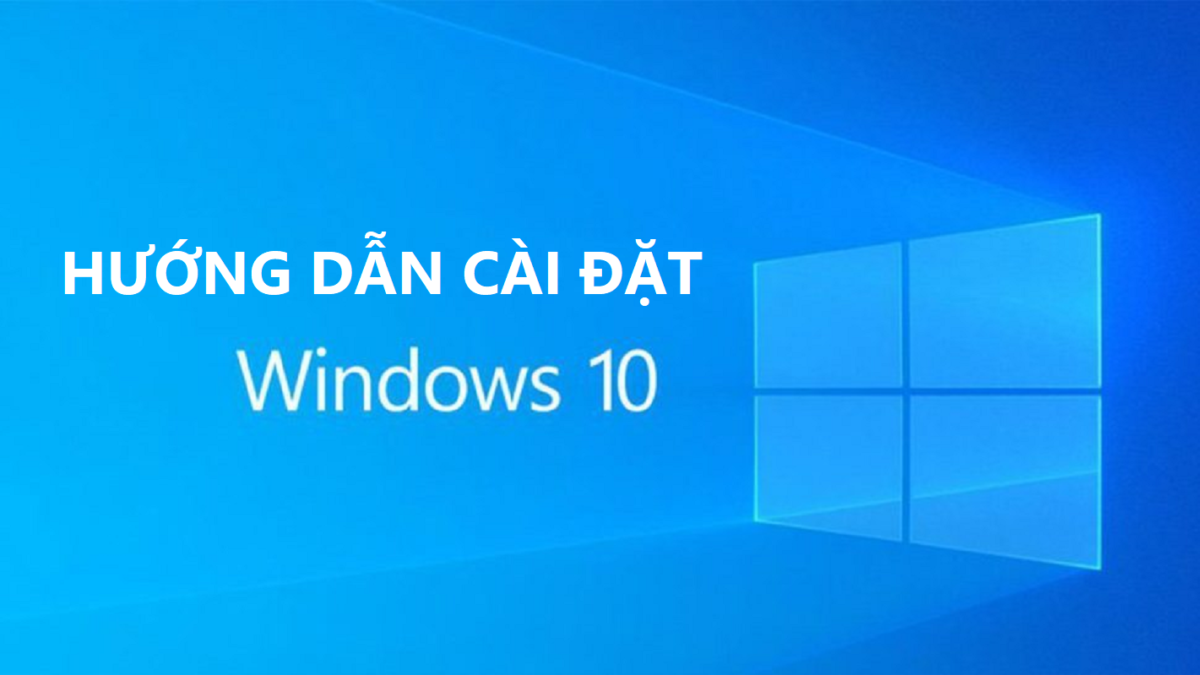YouTube là nền tảng mạng xã hội có lượng truy cập nhiều nhất hiện nay. Một trong những nội dung được yêu thích nhất đó là những bản nhạc từ xưa đến nay, nghe mãi không chán. Vậy bạn đã biết cách nghe nhạc trên YouTube khi tắt màn hình để giúp tiết kiệm pin và hạn chế nóng máy chưa? Nếu chưa thì hãy theo dõi ngay bài viết dưới đây nhé!
TÓM TẮT NỘI DUNG
I. Cách nghe nhạc trên YouTube khi tắt màn hình máy tính
Để nghe nhạc trên YouTube khi tắt màn hình máy tính thì các bạn làm theo các bước sau:
- Bước 1: Bấm vào nút Start bên góc trái dưới màn hình, chọn “Control Panel“.
- Bước 2: Chọn “Power Options“
- Bước 3: Chọn “Choose what closing the lid does“
- Bước 4: Trong mục “When I close the lid”, bạn chọn “Do nothing” ở 2 cột On battery và Plugged
- Bước 5: Bạn chọn “Save changes” ở bên dưới để lưu lại.
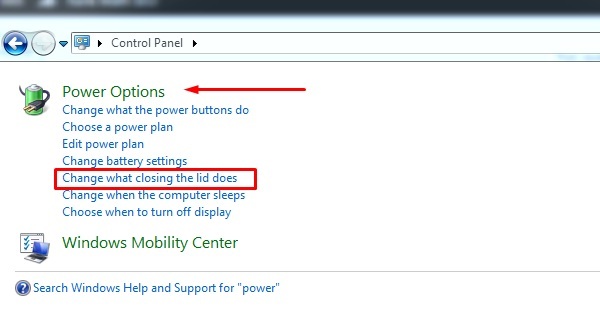
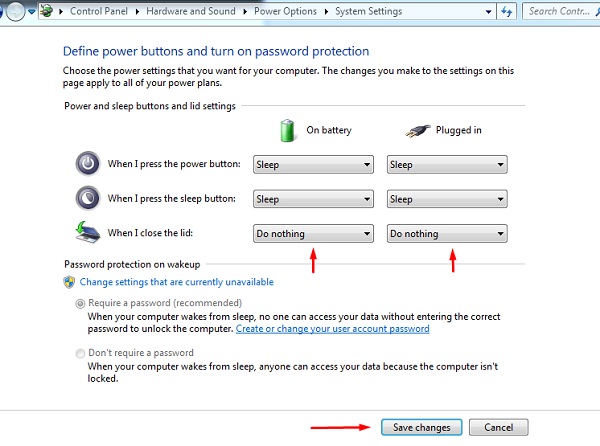
Các bước cài đặt để vẫn nghe được nhạc trên YouTube khi tắt màn hình máy tính
Chỉ với 5 bước đơn giản trên là bạn đã có thể thoải mái nghe nhạc trên YouTube khi gập máy hoặc để máy tính ở chế độ chờ rồi nhé.
Xem thêm: Cách tải Video Youtube 4K, chất lượng cao đơn giản và nhanh chóng
II. Cách nghe nhạc trên YouTube khi tắt màn hình điện thoại
Điện thoại hiện nay có 2 dòng với hệ điều hành IOS (điện thoại iPhone) và Android (điện thoại Samsung, OPPO, Nokia, Xiaomi,…). Cách nghe nhạc YouTube khi tắt màn hình của điện thoại hệ điều hành khác nhau sẽ khác nhau.
1. Cách nghe nhạc trên YouTube khi tắt màn hình iPhone
Để nghe nhạc trên YouTube mà không cần mở màn hình iPhone thì bạn có thể thực hiện theo một trong hai cách sau:
Cách 1: Sử dụng Opera mini
Đây là cách khá đơn giản để bạn có thể nghe nhạc YouTube trên iPhone mà không cần mở màn hình. Opera mini cho phép chạy ngầm video YouTube mà không cần phải chuyển về cấu hình máy tính. Bạn chỉ cần:
- Bước 1: Khởi động Opera mini
- Bước 2: Truy cập vào YouTube và chọn nhạc cần nghe
- Bước 3: Trở về màn hình chính và nghe nhạc như thường.
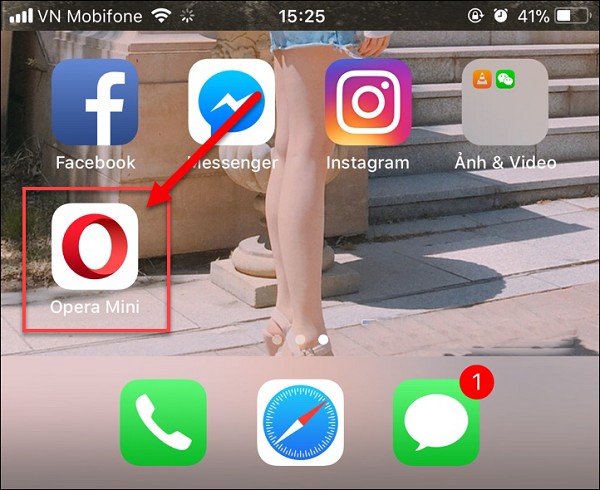
Sử dụng ứng dụng Opera Mini
Cách 2: Sử dụng Safari
Với cách này thì bạn cần phải thực hiện nhiều thao tác. Các bước như sau:
- Bước 1: Khởi động trình duyệt Safari trên iPhone
- Bước 2: Truy cập vào trang web xem YouTube và tìm kiếm nhạc muốn nghe.
- Bước 3: Ngay bên dưới video đang xem, bạn chọn “Chia sẻ” và nhấn vào “Yêu cầu trang cho máy tính để bàn“
- Bước 4: Một giao diện xem YouTube khác sẽ hiển thị ra, hãy nhấn nút “Play” để nghe nhạc.
- Bước 5: Về màn hình chính, vuốt ngược lên trên để mở Control Center, nhấn Play để nghe nhạc trên YouTube.
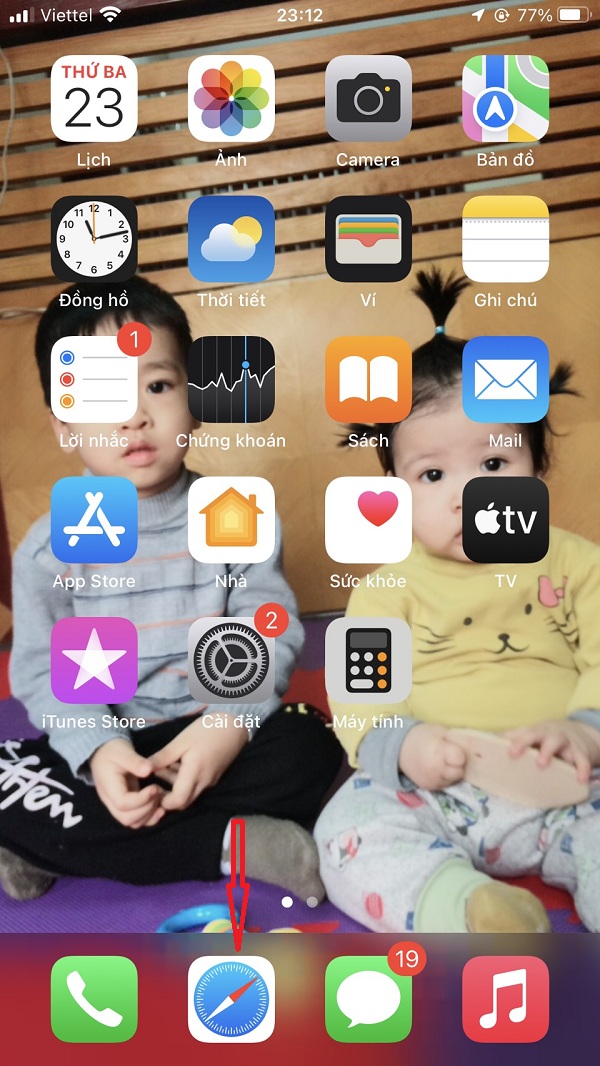
Sử dụng trình duyệt Safari
2. Cách nghe nhạc trên YouTube khi tắt màn hình trên Android
Để nghe nhạc YouTube khi tắt màn hình trên hệ điều hành Android các bạn cũng có thể lựa chọn một trong bốn cách.
Cách 1: Sử dụng Google Chrome
Cách làm như sau:
- Bước 1: Khởi động trình duyệt Google Chrome.
- Bước 2: Truy cập vào YouTube và tìm kiếm nhạc muốn nghe.
- Bước 3: Tại khung xem video nhạc, chọn vào biểu tượng 3 chấm phía trên bên phải sau đó tích vào “Yêu cầu trang web cho máy tính“.
- Bước 4: Giao diện mới sẽ xuất hiện, bạn hãy thoát ra màn hình chính, vuốt xuống dưới để mở thanh thông báo, sau đó ấn nút Play để tiếp tục nghe nhạc.
Cách 2: Sử dụng ứng dụng YouTube Red
Ứng dụng YouTube Red sẽ cho phép bạn nghe nhạc trên YouTube khi tắt màn hình. Cách làm đơn giản như sau:
- Bước 1: Vào mục “Cài đặt” => chọn “Bảo mật” sau đó kích hoạt mục “Cài đặt ứng dụng không rõ nguồn gốc“.
- Bước 2: Tải ứng dụng “YouTube Red“.
- Bước 3: Cài đặt ứng dụng và cài đặt thêm công cụ hỗ trợ sau.
- Bước 4: Sau khi cài đặt xong, bạn có thể sử dụng ứng dụng YouTube như đối với app YouTube bình thường.
- Bước 5: Tại ứng dụng YouTube Red, chọn nhạc muốn nghe sau đó ấn nút Play, tắt màn hình là nghe bình thường.

Nghe nhạc bình thường khi sử dụng ứng dụng Youtube Red
Cách 3: Tải ứng dụng Floating Tube
Ứng dụng này tương tự như YouTube Red bên trên. Bạn hãy:
- Bước 1: Vào CH Play tải ứng dụng Floating Tube
- Bước 2: Cài đặt ứng dụng.
- Bước 3: Vào ứng dụng tìm kiếm nhạc muốn nghe và ấn Play.
- Bước 4: Thoát ra màn hình chính và thưởng thức.
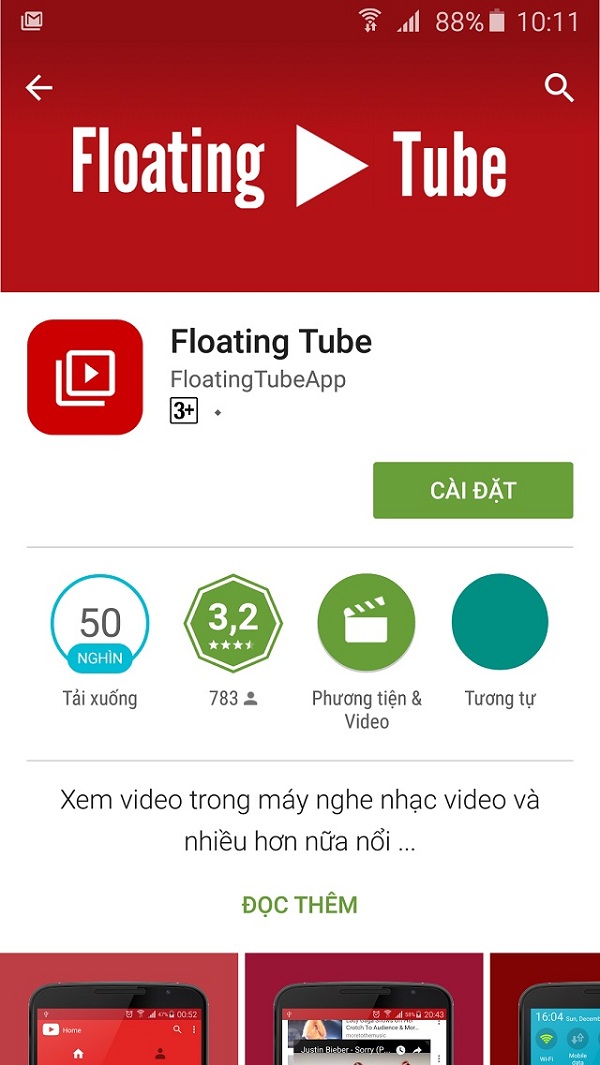
Tải ứng dụng Floating Tube
Cách 4: Sử dụng VLC Player
Với ứng dụng VLC Player sẽ cho phép bạn phát video dưới dạng file âm thanh. Do đó, video tiếp tục phát trong nền ngay cả khi màn hình bị khóa. Bạn thực hiện theo cách sau:
- Bước 1: Cài đặt ứng dụng VLC for Android
- Bước 2: Mở ứng dụng Youtube trên điện thoại, tìm nhạc mà bạn muốn nghe.
- Bước 3: Nhấn vào nút “Chia sẻ” và chọn tùy chọn Play with VLC.
- Bước 4: Chờ video được truyền và phát trong ứng dụng VLC thì nhấn vào menu ba chấm nằm ở góc phải phía cuối màn hình trong ứng dụng VLC và chọn dòng Play as audio.
- Bước 5: Về màn hình chính và nghe nhạc như thường.
Hy vọng với những cách nghe nhạc trên YouTube khi tắt màn hình trên sẽ giúp bạn có những giây phút thư giãn thoải mái mà vẫn tiết kiệm pin hiệu quả. Hãy thường xuyên truy cập Ben Computer để nắm được nhiều thông tin hữu ích hơn nhé!
Bạn có thể tham khảo thêm:
- Cách tải Youtube Vanced APK Chặn Quảng Cáo Mới Nhất 2021
- Hướng dẫn cách bật kiếm tiền Youtube đơn giản, dễ thực hiện nhất